DVD na PS3: 2 z efektivních nástrojů pro kopírování a převod pro vás
Přestože systém PS3 podporuje načítání disku, existují omezení týkající se kódu regionu, díky kterému nelze vaše filmy na DVD přehrát na systému PS3/4/5. Nejlepším způsobem je tedy ripovat DVD na video formáty podporované PS3 bez problémů s kompatibilitou. Tento článek vám poskytne další informace o konzoli Play Station 3/4/5 a efektivní způsoby, jak vysoce kvalitní převést DVD na formáty PS3. Pokračujte ve čtení následujících 4 podrobných kroků.
Seznam průvodců
Jaký je nejlepší formát při převodu DVD na PS3 Nejlepší způsob, jak snadno převést DVD na PS3 ve vysoké kvalitě Jak používat VLC k ripování disku DVD na videa podporovaná systémem PS3 Podrobné kroky pro převod DVD na PS3 s ruční brzdou Profesionální DVDFab DVD Ripper pro převod DVD na PS3 Časté dotazy o převodu DVD na PS3 pro plynulé přehráváníJaký je nejlepší formát při převodu DVD na PS3
PS3/4/5 podporuje především formáty MPEG-2 a MPEG-4, MP4, AVI, DivX a WMV. Zatímco na druhé straně DVD kóduje video soubory ve formátu MPEG-2, který PS3 také podporuje. Můžete tedy přímo převést DVD na MP4 pro PS3, což vám může pomoci vyhnout se problémům s kompatibilitou. Pokračujte ve čtení, abyste se dozvěděli podrobné kroky ke ripování DVD na PS3 ve vysoké kvalitě na Windows/Mac.
Nejlepší způsob, jak snadno převést DVD na PS3 ve vysoké kvalitě
4 Easysoft DVD Ripper Nejlepší by bylo převést DVD na PS3, pokud chcete sledovat filmy ve vysoké kvalitě v televizi. Tento nástroj můžete použít pro práci s dávkou DVD disků s 60x vyšší rychlostí. Navíc vám tento nástroj nabízí několik úprav videa bez ztráty kvality. Výše uvedené jsou všechny s konverzí DVD na PS3 pro Mac nebo Windows.

Převeďte více disků DVD na PS3 pomocí GPU akcelerované 60x vysokou rychlostí.
Kompaktní se základními možnostmi úpravy videa, jako je otočení, oříznutí, oříznutí atd.
Upravte parametry videa a vyberte nejlepší kodér, datový tok a další.
Další funkce, které vám pomohou zlepšit kvalitu výstupu a nastavit filtry.
100% Secure
100% Secure
Krok 1Stáhnout a spustit 4 Easysoft DVD Ripper na vašem Windows/Mac. Poté vložte disk a kliknutím na tlačítko „Načíst DVD“ přidejte vstupní video.

Krok 2Na jednom disku DVD jsou různé tituly, takže po kapitole můžete klepnout na tlačítko „Rip All to“ nebo na tlačítko „Format“. Zde můžete kliknout na formát „MP4“ jako výstup pro ripování DVD do PS3.

Krok 3Chcete-li spustit proces převodu DVD na PS3, klikněte na tlačítko Rip All ve spodní části rozhraní nástroje. Chvíli počkejte, než se výstupní soubor uloží do požadované složky.

Jak používat VLC k ripování disku DVD na videa podporovaná systémem PS3
VLC je dobrý přehrávač videa a ripper DVD na Windows/Mac/Android/iPhone. Můžete snadno vložit disk DVD a ripovat DVD do formátu PS3 jednoduchými kliknutími. VLC podporuje téměř všechny video a audio formáty pro konverzi DVD na PS3, ale měli byste si uvědomit, že výstupní parametry nelze měnit, jak chcete.
Krok 1Spusťte VLC Media Player na vašem počítači a klikněte na nabídku „Média“ a poté na tlačítko „Převést/Uložit“ pro přidání disku DVD.
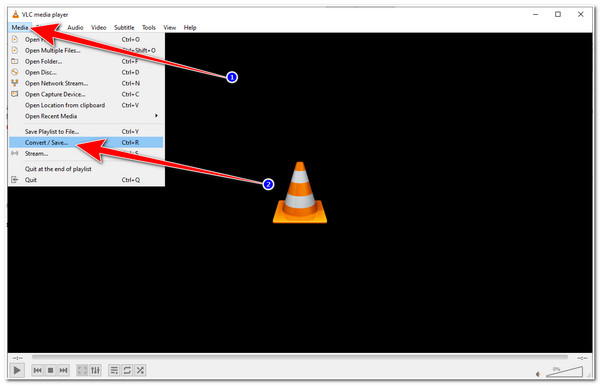
Krok 2Na kartě „Disk“ můžete kliknout na tlačítko „Procházet“ a načíst disk. A poté klikněte na tlačítko „Převést/Uložit“ pro pokračování v konverzi DVD na PS3/4/5.
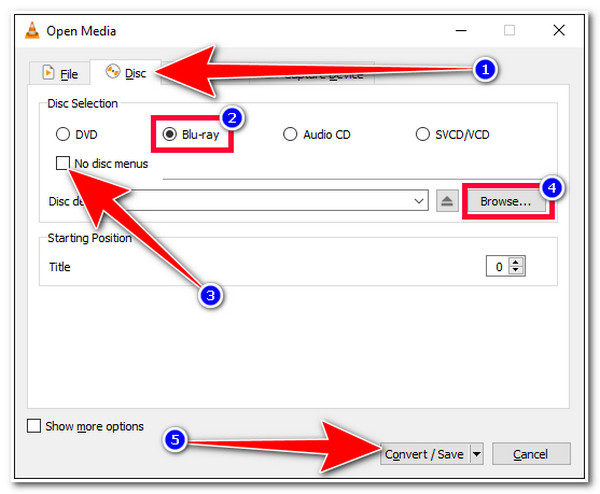
Krok 3Nakonec klikněte na tlačítko „Profil“ a vyberte si formáty MP4/AVI/WMV pro PS3, jak chcete. Pro kopírování DVD stačí kliknout na tlačítko „Start“.
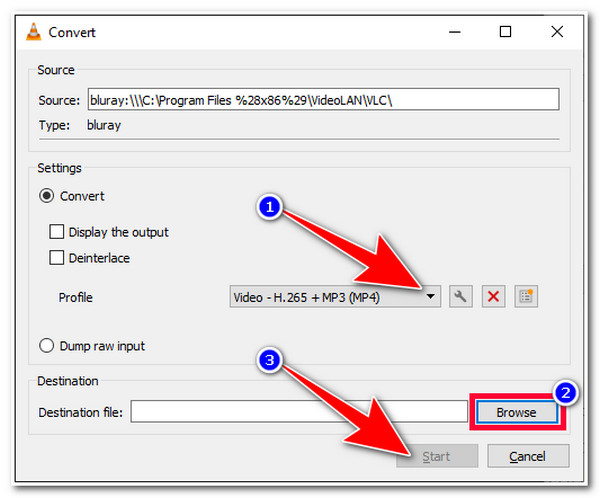
Podrobné kroky pro převod DVD na PS3 s ruční brzdou
Existuje další způsob, jak použít ruční brzdu k ripování DVD do formátů PS3 na Windows/Mac. Videa nebo disky můžete snadno převést pouze do formátu MP4, MKV, FLV a WEBM. Poskytuje však mnoho výkonných editačních funkcí pro oříznutí, oříznutí, otočení, vylepšení a přidání efektů do roztrhaných DVD videí. Můžete také nastavit kvalitu výstupu, kodér a další, jak chcete.
Krok 1Otevřete nástroj Ruční brzda ve Windows/Mac a klikněte na tlačítko „Zdroj“ v horní nabídce. Poté můžete kliknutím na tlačítko „DVD“ vložit vložený disk.
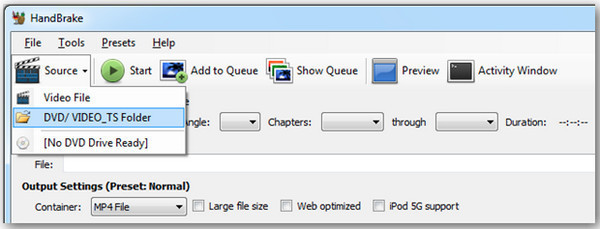
Krok 2 Na kartě „Nastavení výstupu“ si můžete vybrat požadovaný kontejner a kvalitu pro kopírování DVD na PS3. Tímto způsobem můžete zůstat vysoce kvalitní výstup.

Krok 3Samozřejmě můžete využít více editačních nástrojů pro oříznutí rozlišení, kompresi velikosti videa, přidání vodoznaku a další.
Profesionální DVDFab DVD Ripper pro převod DVD na PS3
DVDFab DVD Ripper je další nástroj, který vám pomůže převést DVD na PS3 na Macu. Tento nástroj také dokáže převádět DVD nebo komprimovat jejich velikost souboru při zachování kvality. Vzhledem k tomu, že obsahuje nastavení přizpůsobení, včetně rozlišení, kvality, kodeku atd. Nástroj má navíc 50X rychlý proces ripování a převodu s akcelerací GPU, pouze pokud platíte za jeho prémiovou verzi. Získejte podrobné kroky k ripování DVD na PS3 nyní:
Krok 1Po spuštění DVDFab DVD Ripper můžete kliknout na tlačítko „Přidat“ nebo přímo přetáhnout soubory ISO v rozhraní.
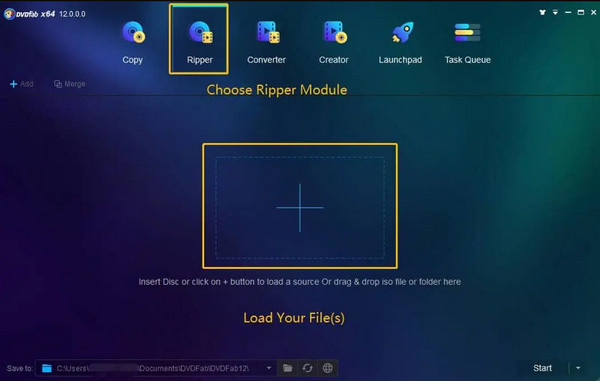
Krok 2Po načtení souboru DVD klikněte na rozevírací nabídku „Vybrat jiný profil“ a poté na tlačítko „Formátovat“. Poté zaškrtněte tlačítko „Video“ a jako výstupní formát souboru vyberte „MP4“.
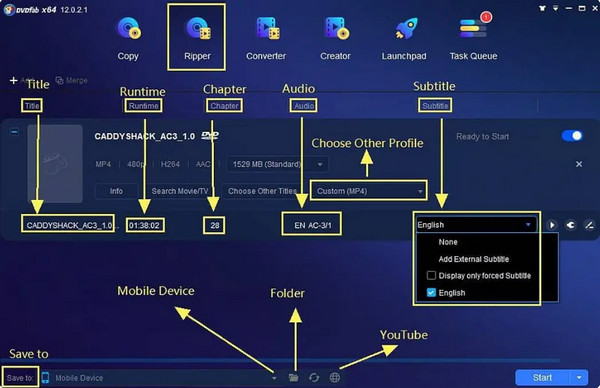
Krok 3Chcete-li začít s procesem kopírování a převodu vašeho DVD na PS3 na Macu, klikněte na tlačítko „Start“ v pravé dolní části nástroje.
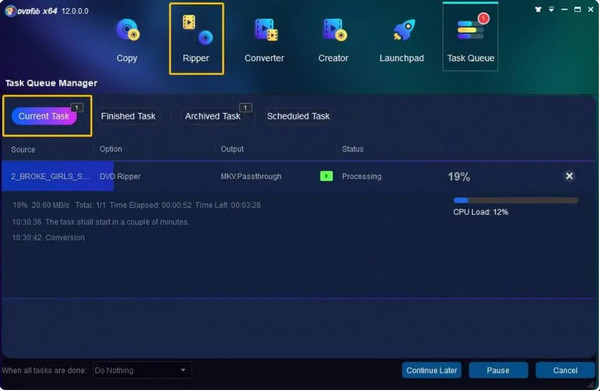
-
1. Dokáže PS3 přehrávat formát MP4?
Ano, PS3 umí přehrávat video soubory ve formátu MP4. Měli byste však také věnovat pozornost a zvážit některé jeho požadavky. Videa nebo filmy ve formátu MP4 by měly být kódovány kodekem AAC a MPEG-4 AVC H.264.
-
2. Může PS3 přehrávat filmy ve vysoké kvalitě?
Ano, může. Play Station 3 (PS3) také dokáže přehrávat filmy v HD kvalitě. Navíc PS3 zpočátku podporovala 1080p/60 pro přehrávání Blu-ray a nyní podporuje také 1080p/24.
-
3. Proč PS3 nečte disky?
Pokud se setkáte se scénáři, jako byste to nemohli přehrát na vašem PS3, pak disky mohou obsahovat poškození, jako jsou škrábance. Další věcí je, že váš PS3 nemusí rozpoznat formát disku; umí číst a přehrávat disky, pokud se prodávají pouze ve stejné oblasti jako konzole.
Závěr
Nyní, když znáte nejlepší a nejspolehlivější nástroje pro kopírování nebo převod souborů DVD do systému PS3, je čas, abyste je použili. Opět platí, že výběr nejvhodnějšího a použitelného formátu je klíčovou částí, kterou musíte udělat, a poté použít jeden z nástrojů uvedených v tomto článku. především 4 Easysoft DVD Ripper by bylo tou nejlepší volbou, pokud hledáte něco nad rámec kopírování a převodu DVD souborů a poskytuje vám vynikající výhody prostřednictvím nabízených funkcí. Neváhejte a stáhněte si a používejte jej a převeďte své DVD na PS3 na Mac/Windows.
100% Secure
100% Secure



